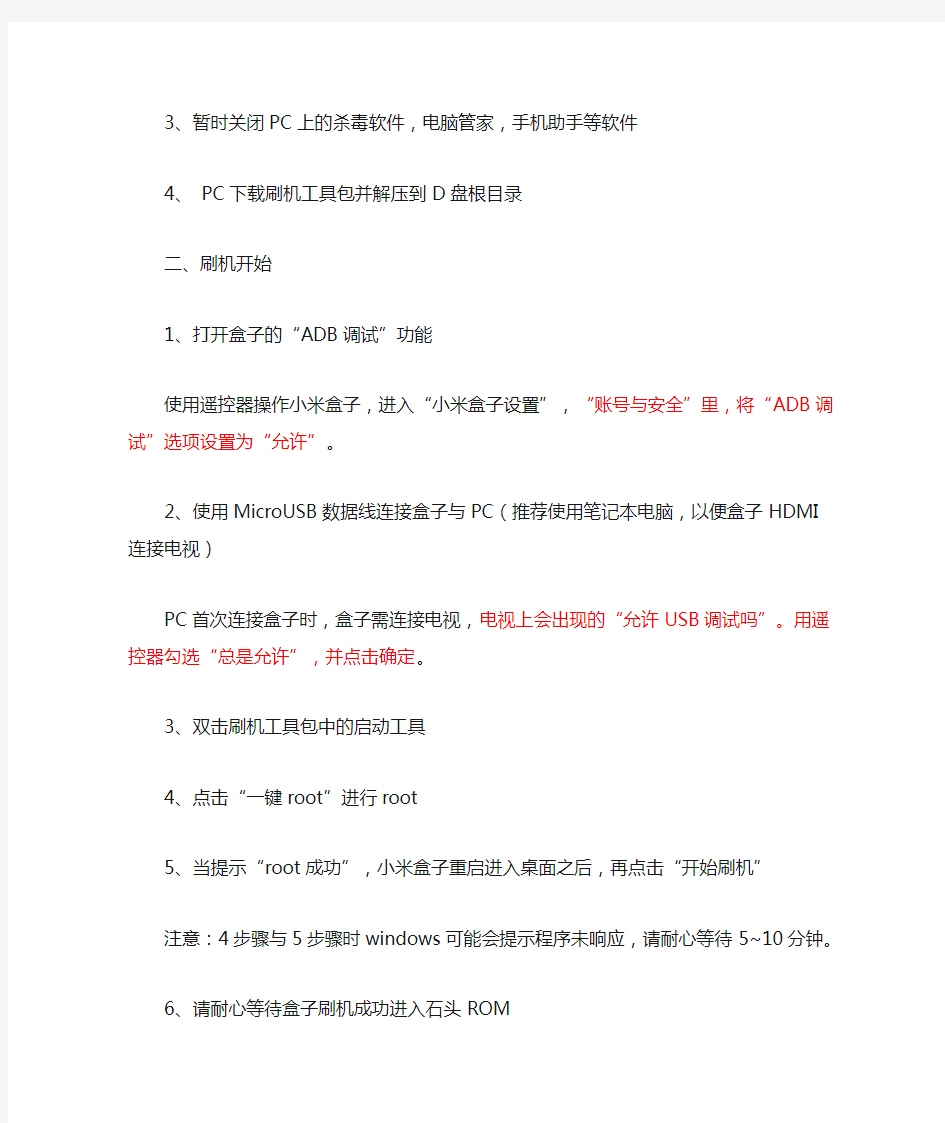

3、暂时关闭PC上的杀毒软件,电脑管家,手机助手等软件
4、 PC下载刷机工具包并解压到D盘根目录
二、刷机开始
1、打开盒子的“ADB调试”功能
使用遥控器操作小米盒子,进入“小米盒子设置”,“账号与安全”里,将“ADB调试”选项设置为“允许”。
2、使用MicroUSB数据线连接盒子与PC(推荐使用笔记本电脑,以便盒子HDMI 连接电视)
PC首次连接盒子时,盒子需连接电视,电视上会出现的“允许USB调试吗”。用遥控器勾选“总是允许”,并点击确定。
3、双击刷机工具包中的启动工具
4、点击“一键root”进行root
5、当提示“root成功”,小米盒子重启进入桌面之后,再点击“开始刷机”
注意:4步骤与5步骤时windows可能会提示程序未响应,请耐心等待5~10分钟。
6、请耐心等待盒子刷机成功进入石头ROM
三、刷机成功,开始享受你崭新的石头ROM之旅吧!
小米2刷机教程四大步骤图文解析 小米2入手一段时间了,米粉们想必也盘算着给小米2刷机,因为大量经验证明刷机不难操作,而且能获得更好的使用体验。 小米2刷机教程在网上分分钟搜到很多,小编也来分享一篇,不同的是我使用完美刷机作为小米2刷机工具,而且更加详细地解析刷机教程四大步骤,不管是小白还是老手按照教程操作就能轻松刷机成功! 一键刷机四步骤详解马上开始,同样为发烧而生! 步骤一准备工作 首先下载完美刷机工具安装到桌面上,准备小米2刷机Rom包;然后就是刷机常识了,对手机系统资源进行备份,手机电量在50%以上,保持开机,不用拔掉SD卡,数据线建议插在电脑主机箱后面的USB接口;最后打开手机USB 调试,在手机上按这个步骤操作:设置—开发者选项—USB调试,打钩即可。 小米2刷机工具主页面如下图所示:
步骤二启动软件 双击图标启动软件,用数据线连接小米2和电脑。 请大家在确认软件与手机成功连接后再继续下步操作,注意页面左下角是否有“已连接”字样,连接成功的页面见下图:
小米2刷机教程温馨提示:完美刷机智能识别手机是否安装驱动,没有安装的话软件会自动给手机安装,按照页面提示操作即可。这一过程需要断开小米2与电脑的连接。安装好驱动以后,软件会再次提示你连接手机设备。 步骤三开始刷机 导入Rom 点击软件主页面“浏览”,选择小米2刷机Rom包,选择完毕点击页面下方的“打开”即可完成导入Rom包的操作。 小米2刷机教程提醒你使用完美刷机工具不需要给Rom包解压,步骤截图见下文。
导入Rom 开始刷机 将Rom导入主页面的选项框后点击“开始刷机”,小米2刷机工具立即开始运行。 小米2刷机教程温馨提示:软件自主运行需要5—10分钟,在这段时间里不需要对手机进行任何操作,比如移动和触碰!小米2怎么刷机?感兴趣的米粉可以在实际操作时看页面的进程图!
【小米盒子 篇一:玩转小米盒子--MKV格式视频不出声问题 好纠结呀,之前下载个冰雪奇缘,孩子们兴奋地坐在沙发前准备合家欢了,结果发现片子用小米盒子看只有画面没有声音,换了其他的影片,发现所有AVI,MP4等格式的都可以看,只有MKV可是的没有声音。于是只好放弃用米盒了。 过了大半年,我不长记性地又忘了米盒的这一缺陷,下载了Good Luck Charlie准备继续和孩子们分享,结果还是不能出声。 网上搜索了一番,发现应该是可以借助外力搞定这一BUG的。首先我需要知道我的小米盒子是哪种型号。翻来覆去研究了半天盒子本身,没有看到任何提示:小米盒子背面贴纸上只有SN号,型号:MDZ-09-AA,还有一个2014AP1368的ID,没有明明白白地告诉你:小米标准型、小米增强型、1G、2G,上网站上去查,依然没有结果,电话客服下午6点已经下班,幸好还有网络客服,让我提供了SN号,查出来是小米增强型1G,只是对于我提出:“为什么小米官网上明确说支持MKV格式,而我下载的所有MKV格式的视频都播不出声?”的这一问题,客服建议我另外换一个下载渠道试试,我也是醉了,但是对于客服MM的辛勤劳动,我还是给予了32个赞的好评。于是接下来,我就按照网上高手提供的秘笈开始修炼了。 步骤如下: 1、需要去沙发网官网下载一个沙发管家
2、在沙发管家里安装魔力视频 3、打开魔力视频,安装moliplayer 4、这一步非常重要:打开moliplayer,找到设置,把解码方式改为软解,然后返回,在 地视频里找到影片,播放,点击遥控器菜单键可选择可切换音轨、声道、字幕(如果出现双字幕,试着点无字幕看) 终于成功了,一切都很完美!对于我剽窃到行家的技术贴拿来给自己脸上贴金的行为我不感到可耻的原因是因为:这实在是米粉们的福利呀,谁用不是用呀!况且文字都是我自己一字一字码出来的,忍不住也要为自己点赞! 篇二:小米盒子怎么收看电视直播 小米盒子怎么能看电视直播 小米盒子和小米电视现在的市场越来越大,而且随着网络的发展必然还有很好的市场,而随着小米盒子的用户数量越来越多,很多用户也出现了各种各样的需求,一般在小米论坛里可以找到解决方案,不过在这里还是详细介绍一下大家关注的问题。 关于小米盒子看电视这个问题其实解决方案很简单的,那就是下载一个第三方的视频应用,现在视频直播软件市场也是很混乱的,所以下面的教程就用泰捷视频来作为例子。 安装步骤: 1、因为小米盒子后面有个USB借口,因此用U盘安装是最简便的,在电脑里先下载一个泰捷视频的安装文件,具体的下载地址可以
一、需要软件 1、小米手机驱动程序 2、小米线刷工具或刷机软件:MiFlash下载见MIUI官网 3、小米刷机包:具体见官方下载,注意线刷包的文件名上有个FASTBOOT字样。 二、名词解释 1、卡刷:一般来说卡刷可以简单的理解为在内存卡中刷机,就是进入Recovery中刷入系统。 2、线刷:线刷可以简单的理解为用USB线刷机,一定要注意的是文件路径和驱动。线刷包的文件名上有个FASTBOOT字样。 3、OTA:OTA就是在线刷机,只要在系统中在线升级就可以成功刷机。 4、三清:三清数据时进入Recovery -> 清除数据-> 清除缓存,清空用户数据,清空所有数据,记的清除前先用MIUI备份(MIUI备份刷机之前都要用到!刷机不会删除内存卡上的文件!) 三、具体步骤(由于刷机时没有截图,于是就从网上找了些图片,不影响小米线刷粉们的阅读使用) 注意:由于目前V4.0的还是不很稳定,故本文介绍的均为V2.3.5的步骤。 1、备份。(系统工具-备份-新建备份)备份重要的数据。 2、下载上述需要的软件及刷机包。 3、解压缩并安装小米驱动。 4、手机进入Recovery (方法:关机,然后音量上+电源)。
5、手机三清(方法:Recovery -> 清除数据-> 清除缓存,清空用户数据,清空所有数据)。 6、手机关机。 7、手机进入FASTBOOT(方法:米键+音量下+电源)。 8、解压刷机包并复制文件夹所在路径。 9、用USB线连接电脑。 10、解压MiFlash并双击MiFlash.exe,将上面复制的路径粘贴到下图方框内,点击Refresh,刷机程序会自动识别手机,点击Flash开始刷机。
小米盒子安装详细图文步骤手边有个小米盒子,通过这篇图文教程,来教广大朋友如何安装使用小米盒子,以及和电视机的匹配,注意,本篇侧重于安装小米盒子哦!here we go ! 工具/原料 ?小米盒子,必须的 ?电视机,分为两种:1、带HDMI接口的电视。2、不带HDMI接口,而是普通AV线接口的电视。所以不用担心自家的电视机用不了! PS:官网购买默认带hdmi线,如果需要AV线需要在配件选购。 再ps:HDMI接口是梯形的,av线是红黄白线。
?就近的电源,这个等于废话,不过我还要提示,盒子电源线有95CM ,你需要注意距离~ 1 ?盒子的屁屁后面有五个接口,从左到右介绍: 1、AV口,如果你用AV线,另一端就联在这。 2、OTG口,通过otg线连接U盘用的。 3、网线接口(盒子也可以接收无线,放心)。 4、HDMI接口。 5、电源接口~ ?接下来安装即可 1、盒子上插入hdmi线(av线插入av口)。 2、继续插上电源线。
2 接下来拿到电视前去安装吧:给盒子插入电源。
?找到电视的hdmi口,把线插入(AV线同理,我只有HDMI线,所以不在这里演示) ?最终连接后效果,盒子前灯已亮
3 打开电视,使用电视机原配遥控器把信号源调至HDMI选项(AV接口用户,调至相应的信号选项)
PS:此时广电的机顶盒就可以不用启动了,调信号源的遥控器是电视机原配的,不是广电机顶盒的,请注意! ?稍作等待,出现启动画面,等待进入即可 ?进入后,出现网络连接选项,无线为例,直接用盒子遥控器选择你的无线,并用遥控器输入密码,下一步正式进入。
小米手机Mi-Recovery刷机方法小米手机自推出以后,受到了广泛关注,出色的配置和疯狂的价格让小米手机一度成为了最具有话题性的手机。小米手机所标榜的是发烧友手机,而作为发烧友最为迷恋的刷机方面,小米手机表现得又如何呢?笔者在这里推荐下小米手机Mi-Recovery刷机方法。 Mi-Recovery刷机 这是发烧友一般比较熟悉的刷机方式,只不过小米的刷机模式Mi-Reconvery在界面上全部实现了中文,直观了许多。功能该有的都有了,还有系统一,系统二之分,两个相近的系统可以组成双系统,实现数据通用。 小米手机Mi-Recovery刷机 把要刷的ROM命名为update.zip,放到SD卡根目录下。
小米手机Mi-Recovery刷机 然后关机,按住音量键上再按开机键,保持按住一会儿,系统会直接进入Mi- Recovery。 我们是从原生刷回来,先选择语言,然后清除数据。这里说明一下,进入Mi-Recovery 后,手机的触摸屏是不能用的,只有电源键、音量+、音量-三个按键可以使用。电源键为确认键,音量加减负责光标移动。
小米手机Mi-Recovery刷机清除数据后,选择将update.zip安装至系统一,确认。
小米手机Mi-Recovery刷机安装速度依旧很快,等待完成。
小米手机Mi-Recovery刷机完成后,就可以选择重启了。
小米手机Mi-Recovery刷机 至此,Mi-Recovery刷机就算完成了,这种刷机的适用范围是最广的,操作起来相对复杂,过程中完全不进入系统,对于发烧友来说算是很常规的刷机方法了。这种刷机方法应用最为广泛,可以完成升级包刷机、完整包刷机等多种刷机方式,但如果是在MIUI下进行刷机,那么笔者还是推荐在系统内进行。 总结 小米手机支持多种刷机方式,对于初学者来说,也没有难度,大家只要按照教程上的做法进行刷机,就可以轻松完成,初学者在接触的时候需要注意的就是对号入座,升级包要对应版本号,如果拿不准就采用完整包刷机方式,这个是最稳妥的。如果刷机后进不去系统,也不用慌乱,这可能是版本跨度过大造成的数据问题,只需要进入Mi-Recovery清除数据即可。
和第三方桌面说拜拜,小米盒子最新系统安装软件教程!! 小米盒子终于做出了改变,最新发布的系统是一个开放的系统,可以直接在小米盒子上安装软件,而不再需要第三方桌面。你现在是不是已经开始怀念第三方桌面了呢??? 下面就来给大家说说怎么用最新的系统安装软件。 首先,将安装中要用到的APK下载到电脑上。 1、360手机助手 2、泰捷视频TV版(拷贝到U盘) 3、ES文件浏览器 其次,给盒子安装“文件浏览器”,安装方法跟智能手机连接电脑安装软件一样。(安装其他软件也可以用此办法) 1.用电源线给小米盒子接通电源(圆形插孔),用安卓手机数据线把小米盒子(扁型插孔)与电脑USB接口相连;(请保持盒子开机状态,很多人说连接不上电脑,其实就是没有接通电源和开机)
2.电脑上安装好360手机助手(其他手机助手腾讯手机管家等皆可)打开360手机助手,点击立即连接; 3.当360手机助手界面左上角出现,mibox等字样,说明连接成功,并选择游戏、软件选项;如下图
4.选择安装应用;找到电脑上的ES文件浏览器,打开,按提示安装,在360手机助手的底部可以看到ES文件浏览器的安装状态。成功安装之后我们可以在已安装文件中找到安装好的ES浏览器文件。
5、然后用hdmi线,把小米盒子与电视连接,进入小米盒子,在小米盒子的应用里面我们可以看到ES文件浏览器;有了这个文件浏览器,以后就可以用OTG 线接U盘安装软件了。 接下来,我们就可以用OTG线+U盘给小米盒子安装泰捷视频TV版; 1.把下载了泰捷视频TV版的U盘插在OTG线的一端接口上,另一端连接小米盒子; 2.进入文件浏览器,切换至sdcard界面;
下载必要文件 下载ROM文件与刷机工具,为刷机过程做准备 1.本教程刷机过程需要在Windows操作系统环境下进行。 2.如果软件版本已经升级至最新版2. 3.6或者更高,请勿刷机,后果严重。 3.刷机有风险,务必要小心;因刷机造成的任何问题,小米公司不承担任何责任。 4.本教程内容摘自互联网资源并经官方整理,如有版权问题可联系管理员。更多内容详见免责声明。 2.本教程只针对DEFY, 国行MOTO ME525暂不推荐刷机,如果已经升级MOTO官方2. 3.4请参考DEFY+教程。 下载 MIUI ROM for Defy 最新安装包立即下载 ( 大小:94M,MD5: 3454EF156319C3CC18E13046B655D754) 如果已经在下载页面下载过最新安装包,无需重新下载。 下载刷机工具包立即下载 (大小:202.15M,MD5: E09D30372DB82D6C281673619AF402BE) 准备一张剩余空间大于256MB的MicroSD/TF卡。 将刷机工具包defy_new_tools.zip解压至电脑桌面。 不要解压MIUI ROM安装包将MIUI最新ROM包直接拷贝到SD卡根目录下。 安装USB驱动 准备工作:安装必要的驱动,为后续刷机做准备。本步骤安装USB驱动。 如已经安装过USB驱动:可略过本步骤,前往下一步 在手电脑操作 打开刷机工具包目录中MotoHelper_2051_Driver_520.exe.
恢复官方系统 恢复至MOTO官方系统 保证有充足的电量,进行本步骤操作之后手机将会失去所有用户资料并会失去保修。 在手机上操作 执行本步骤前请先关闭手机,同时按住电源键和音量上键,此时进入了Bootloader界面。
小米手机6种刷机详细教程 前言 智能手机最离不开什么?刷机 发烧友玩机在什么上消耗最多时间?刷机 小米手机作为一部由发烧友设计,为发烧友而打造的发烧级智能手机,自然不会在刷机上让大家失望。 小米手机系统无锁,刷机方式多样,方便易用,ROM种类繁多,绝对可以满足你的一切刷机需求。 只要你想,小米会给你无限可能! 教程 小米手机刷机可以分为:OTA无线升级;升级包本地升级;完整包本地升级;刷入其他系统ROM;其他系统下的刷机操作(非MIUI系统刷回或其他系统)。下面我将会给大家详细图解每一种刷机方式。 (系统更新可以在桌面菜单中点击选择)
OTA 升级 每周五都是小米的橙色星期五,因为小米手机开发版会迎来每周一次的例行更新,修复之前的bug ,新增更实用的功能。那么如何进行OTA 升级操作呢? 1,每周五下午(特殊情况除外),小米手机会接到OTA 升级通知。 2,如果你比较心急,可以点击“系统更新”,会显示新版本的消息。 3,点击进入,开始下载过程,完成后,显示如下界面。 4,点击“立即更新”,弹出如下对话框,点击“”开始升级“按钮。
5,升级过程大约持续45秒,升级完成后出现如下对话框。 6,点击“重启进入新系统”,在新对话框中点击确定。
7,重启进入新系统,会提示您刷机成功。 8,点击进入后可以了解本次更新的详情。
------------------------------------------------------------------------------------------------------------------------------------------------- 升级包本地升级 有时候没有无线网络,包月流量不够用,怎么办呢?没有关系,我们可以使用完整包,升级包(升级包下载请访问https://www.doczj.com/doc/fe19166488.html, )在本地进行级。 1,在“系统更新”内点击菜单键,显示如下窗口。 2,点击“选择安装包”后在新的界面中选择您所需要升级版本的升级包。
小米手机5种刷机方法图解 详细视频教程:点击此处 小米手机怎么刷机?小米手机5种刷机方法图解小米手机刷机可以分为:OTA无线升级;升级包本地升级;完整包本地升级;刷入其他系统ROM;其他系统下的刷机操作(非MIUI系统刷回MIUI或其他系统)。下面我将会给大家详细图解每一种刷机方式。 工具/原料 小米手机 小米手机刷机教程一:MIUI在线完整包升级 MIUI完整包升级不需要清除数据,降级需要清除数据。 第一步:MIUI在线完整包升级推荐在WLAN或3G环境下进行,点击小米手机桌面上系统更新程序。第二步:登陆你的小米帐户,米聊、小米论坛、MIUI大本营都可以相信你懂的!第三步:点击点击菜单键弹出菜单,点击下载最新版完整包,你就会看到本周开发组的更新日志了,点击下载完整包。第四步:先让ROM飞一会,点击立即升级〉(确保做好相应的系统备份)开始升级〉升级完毕之后〉重启进入新系统之后确认,看吧就是这么轻松!
小米手机刷机教程二:OTA升级 每周五都是小米的橙色星期五,因为小米手机开发版会迎来每周一次的例行更新,修复之前的bug,新增更实用的功能。那么如何进行OTA升级操作呢? 1,每周五下午(特殊情况除外),小米手机会接到OTA升级通知。2,如果你比较心急,可以点击“系统更新”,会显示新版本的消息。 3,点击进入,开始下载过程,完成后,显示如下界面。 4,点击“立即更新”,弹出如下对话框,点击“”开始升级“按钮。 5,升级过程大约持续45秒,升级完成后出现如下对话框。 6,点击“重启进入新系统”,在新对话框中点击确定。 7,重启进入新系统,会提示您刷机成功。8,点击进入后可以了解本次更新的详情。
小米手机刷机详细教程 目录 前言 (2) 1.教程 (2) 1.1 OTA升级 (3) 1.2升级包本地升级 (7) 1.3无线下载完整包升级 (11) 1.4刷入其他系统 (15) 1.5其他系统下的刷机操作 (19) 2.F&Q (23) 论坛大李提供,c67890 整理文档奉献
c67890整理前言 智能手机最离不开什么?刷机 发烧友玩机在什么上消耗最多时间?刷机 小米手机作为一部由发烧友设计,为发烧友而打造的发烧级智能手机,自然不会在刷机上让大家失望。 小米手机系统无锁,刷机方式多样,方便易用,ROM种类繁多,绝对可以满足你的一切刷机需求。 只要你想,小米会给你无限可能! 教程 小米手机刷机可以分为:OTA无线升级;升级包本地升级;完整包本地升级;刷入其他系统ROM;其他系统下的刷机操作(非MIUI系统刷回MIUI或其他系统)。下面我将会给大家详细图解每一种刷机方式。 -------------------------------------------------------------------------------------------------------------------------------------------------
小米M1刷机教程 OTA 升级 每周五都是小米的橙色星期五,因为小米手机开发版会迎来每周一次的例行更新,修复之前的bug ,新增更实用的功能。那么如何进行OTA 升级操作呢?
c67890整理
小米M1刷机教程
c67890整理 -------------------------------------------------------------------------------------------------------------------------------------------------
小米fastboot刷机教程 我们在给手机刷机时,有一个小知识常常被忽略,那就是根据手机所使用的芯片和平台不同,是有不同的刷机方式的。只不过呢,线刷宝作为一款一键式智能刷机工具,会自动判断当前的手机该如何刷机。就拿小米来说吧,小米常见的刷机方案就有两种,一种是高通模式刷机,另一种就是fastboot模式刷机,那么我们在刷机的时候要如何判断呢?小米fastboot刷机又该怎么刷呢? 首先,大家可以先了解一下关于刷机平台的知识: https://www.doczj.com/doc/fe19166488.html,/guide/skill/3685.html(不想了解也没关系) 接下来说一下Fastboot,英语翻译为“快速启动”。Fastboot是一种底层刷机模式,比卡刷更可靠。还有一点就是,如果手机已经无法开机了,也可以通过进入fastboot模式进行线刷。 小米的fastboot模式又叫兔子模式,因为小米的手机进入fastboot模式后,手机上会出现一个兔子在检查安卓机器人(如上图),所以如果手机上显示的是这样的图片,表示小米手机进入fastboot模式成功了。 那么现在进入问题,小米fastboot模式到底该怎么刷机呢? 如果你不想记太多东西的话,直接下载线刷宝刷机就好了。
1:下载安装一键刷机救砖工具线刷宝。 下载地址:https://www.doczj.com/doc/fe19166488.html,/ashx/downloadTransfer.ashx 2:搜索下载刷机包。 安装后打开线刷宝,在上面搜索您想要刷机的小米手机刷机包,然后点击“一键刷机”,线刷就就会开始自动下载这个刷机包。 第三步:手机进入刷机模式。 下载完刷机包后,线刷宝会自动解包,解包完成,会自动安装小米手机的驱动,然后会在界面上提示接下来要进行的操作。前面说过,小米的手机并不一定都是进入fastboot刷机,也有可能是进入高通模式刷机。那怎么判断呢? 很简单,如果线刷宝显示的是如下图一样的界面,那就是说明这款小米手机是需要进入fastboot刷机,然后看着右边的提示,操作手机进入fastboot刷机即可! 第四步:线刷宝自动刷机。 手机连接到电脑后,线刷宝会自动刷机。如果没有自动刷机,请观看这个视频,就知道怎么解决了! 【视频教程】fastboot手机不开刷怎么办? https://www.doczj.com/doc/fe19166488.html,/guide/ShiPinJiaoCheng/3659.html 第五步:刷机完成,手机重启。
首先,我们拿到手的小米MINI ( 在以下文中以MINI 代替),系统是官方稳定版的。要想刷OpenWRT ( 在以下文中以OP 代替) , 我们需要刷入开发版的MINI 系统。 打开 miwifi 点com 点击——> 下载 然后找到小米路由器mini ROM ————> 开发版0.4.96(8月29日更新)————> 立即下载 下载好以后,我们需要用到一个U盘,随便 2G 或者 4G 都可以,把U盘格式化为 FAT32 格式。 然后把下载好的 NIMI 开发版系统复制到U盘根目录下,并改名为 miwifi.bin 路由器断电,插入U盘,按住复位键,路由器通电,指示灯闪烁的时候,放开复位键,然后等待刷机完成。 当MINI的指示灯由黄色长亮变成蓝色长亮的时候,我们的MINI 开发版系统就刷好了。 然后就是把路由器的网络接入方式设置好,并绑定你的小米帐号。 下一步,就是获取 ROOT 权限。 我们打开miwifi 点com ,点击————> 开放 下拉点击————> 开启SSH工具 然后,再打开的网页中,记住你的 root密码,在后面的操作中用得到。 点击————> 下载工具包 把下载下来的 miwifi_ssh.bin 复制到刚才的U盘中,这个时候,要把前面复制进去的开发版系统文件miwifi.bin 删除掉。 同样的,断电,插入U盘,按住复位键,通电,在黄色指示灯闪烁的时候,放开复位键,等待.... 当指示灯变成蓝色长亮的时候,说明我们获取到root 权限了。可以接下去的操作了。
我们打开h t t p : //https://www.doczj.com/doc/fe19166488.html,/PandoraBox/Xiaomi-Mini-R1CM/ 我们下载MINI 的 OP 程序 PandoraBox-ralink-xiaomi-mini-r474-20140703.bin 这个里面,已经安装了一些插件了, 我用的是这一个。 PandoraBox-ralink-xiaomi-mini-r515-20140719.bin 这个里面,是纯净版的OP 我们把它改一个名字,因为然面要把OP程序的名字打出来,所以我们就把前面的英文都删掉, 改成 20140703.bin 然后我们在百度下载一个工具 winscp 下载好后,安装完成。 打开winscp , 文件协议我们选择 SCP ,主机名是路由器IP :192.168.31.1 ,端口是:22 点击登录需要我们输入用户名,root 和密码,这个密码,就是在上面,获取ROOT 权限的时候,网页上显示的root密码, 在弹出的窗口上,我们选择是。 然后在,右边我们打开 /tmp/ 左边找到下载好的MINI 的OP程序,把它从左边的框拖到右边的框,也就是把文件复制到MINI 的/tmp/目录下 到这里,我们就可以把winscp 关掉了。 然后,再下载一个工具 百度 putty 它是一个绿色的小软件,不需要安装,下载后,直接打开 我们在 Host Name(of IP address) 下面的空白的地方,输入MINI 的IP地址:192.168.31.1
手把手教爸妈看电视!小米盒子使用教程 2013年03月21日 02:45 出处:泡泡网【原创】作者:董晓龙编辑:董晓龙3月21日小米盒子复活了,成为近期数码产品行业颇受关注的一件事儿。小米盒子到底干什么用的,简单说就是让家里的电视可以连接互联网,看自己想看的影片。如今大部分年轻人都会选择电脑、手机、平板电脑等娱乐设备。曾经客厅的娱乐中心:电视,则更多成为父母一辈上了年纪的人为数不多的消遣设备。 传统的电视节目比较局限,而小米盒子则很好的解决该问题。给父母买个小米盒子不难,但对于并不精通数码产品的爸爸妈妈来说,如何使用小米盒子?成为不少女子头疼的事情。所以小编这篇文章就是写给这部分读者的,手把手教爸妈如何使用小米盒子。 ·小米盒子简介 小米盒子
小米盒子遥控器 小米盒子电源适配器
HDMI数据线(接电视用的) 首先用电源线将电源适配器和小米盒子连接起来,对应接口如图所示。还有用HDMI数据线(包装盒内附)将电视和小米盒子连接起来,这样就可以了。电源接通以后,小米盒子会自动启动,然后将电视通过遥控器等设备选择HDMI模式,这样就可以使用了。 以下是开机后见到的画面:
小米盒子界面总览 通过开机后的界面,可以快速了解到复活后的小米盒子都提供了哪些类型影片。如果想要观看这些影片,则必须要连接互联网。 ·小米盒子开机设置 连接互联网的方式有两种,一种是通过小米盒子的网口直接插入网线,另一种则是通过Wi-Fi无线网络连接。
无线网络接入设置 无限网络接入方法,进入“设置”选项,找到“系统设置”界面。通过小米盒子的遥控器上下左右以及中间确定按钮,输入自家无线网络的密码,最后选择“完成”即可。 接下来通过小米盒子的遥控器返回,进入“播放设置”界面。
小米红米1S移动3G版刷机教程图解(可救砖) 小米红米1S移动3G版搭载MT6572四核处理器,手机成砖的教程工具摆在面前都难以救回手机。小米红米1S移动3G版要怎么刷机呢?今天线刷宝小编给大家讲解一下关于小米红米1S移动3G版的图文刷机教程,线刷教程和救砖教程,一步搞定刷机失败问题,跟着小编一步步做,刷机Soeasy! 小米红米1S移动3G版于2014年5月上市,主屏尺寸4.7英寸,配备联发科MT6582四核处理器,操作系统为AndroidOS4.2,内存1G。这款手机要怎么刷机呢?请看下面的教程。这款手机要怎么刷机呢?请看下面的教程。 (图1) 1:刷机准备 小米红米1S移动3G版一部(电量在百分之20以上),数据线一条,原装数据线刷机比较稳定。 刷机工具:线刷宝下载
刷机包:小米红米1S移动3G版刷机包 1、打开线刷宝,点击“线刷包”(如图2)——在左上角选择手机型号(小米-红米1S移动3G版),或者直接搜索红米1S移动3G版 (图2) 2、选择您要下载的包(优化版&官方原版&ROOT版:点击查看版本区别。小编建议选择官方原版。), 3、点击“普通下载”,线刷宝便会自动把包下载到您的电脑上(如图3)。
(图3) 2:解析刷机包 打开线刷宝客户端——点击“一键刷机”—点击“选择本地ROM”,打开您刚刚下载的线刷包,线刷宝会自动开始解析(如图4)。 (图4) 第三步:安装驱动 1、线刷宝在解包完成后,会自动跳转到刷机端口检测页面,在刷机端口检测页面(图5)点击“点击安装刷机驱动”, 2、在弹出的提示框中选择“全自动安装驱动”(图6),然后按照提示一步步安装即可。
小米MIUI系统刷机线刷方式流程 1、刷机前请看最下面的“注意事项”。安装“刷机工具” MiPhone2.11.6.exe 2、下载你想要刷的系统源文件。(注意是线刷版的rom,文件名带有fastboot) 3、在手机上操作,关机状态下,同时按住音量下+电源+相机键进入Fastboot 模式将手机USB连接电脑。如图:
4、完整包下载完成后解压,打开完整包文件夹,复制地址栏地址如下图。 刷机工具下载完成后解压,打开MiFlash.exe将复制的内容粘贴到蓝色区域位置。 5、点击黄色圈选部分Refresh,刷机程序会自动识别手机,点击红色圈选部分Flash开始刷机。 然后等待,如下图表示已经刷机成功,手机会自动开机。(一般在2分钟左右)
注意事项: 1、升级MIUI V4 或 Android 4.0教程 下载必要的文件,确保电量充足,按照此教程将您的手机升级至MIUIV4版本,全过程会清空所有用户数据。 刷机MIUIV4之前必须使用2.3.5r/2.3.5s/2.3.5v/2.3.5y/或更新的版本中最新版Recovery进行过系统分区,如果没有升级请先升级 分区方法:2.3.5q、2.3.5r或者更高版本关闭手机同时按住音量上+电源进入Recovery模式,(如果不分区会造成手机无法开机) 清除数据——更新系统分区——确定即可成功更新系统分区(音量键选择,电源键确认,全过程会清空所有用户数据) 小米手机1S以及青春版请忽略以上步骤,直接按照以下步骤操作即可。 2、刷机前可能会提示没安装驱动androidusbsys,这个驱动可以上百度搜一下,然后加压放在电脑系统盘C盘。 3、成功刷机的过程中刷机软件最下面一行有进度条。有时提示只用0秒就成功刷机了,这种情况实际上是失败了,这可能是选错rom版本的缘故,官方的线刷版本文件名里面一般有“fastboot”字样。 4、“线刷”的意思是说把手机用数据线连接上电脑,在电脑里面通过专用刷机软件重装手机的系统,而“卡刷”是把下载好的rom放在手机的SD卡上面,直接在手机上面操作进行对手机系统的重装。朋友们可别把概念混淆了哦。 5、刷机前请备份好重要的资料,比如短信、通讯录和通讯记录、便签、日程安排等等。刷完机后可还原这些备份资料。当然也可以备份您所安装的软件,这样的话刷完机后直接还原就可以打开这些软件了,不过备份软件的话可能需要更多的内存空间。 6、旧版可以刷到新版,但新版刷回旧版的话有些是刷不回的,具体可以可以查询官网的论坛。所以刷机之前要慎重考虑。 7、耐心看好注意事项再刷,不骄不躁,按照正常程序刷机是变不了砖头的,即使刷成砖头了也大不了拿去官方维修点免费维修。 8、以上是个人平时刷机得出的小小经验,仅供朋友们参考。 参考资料:https://www.doczj.com/doc/fe19166488.html,/a-103.html
[教学]小米盒子增强版刷石头ROM^程 一、刷机前的准备工作:1、准备工具 ,1,小米盒子增强版一枚:更新到MIBOX1.3.73,最新版本,; ,2, TF卡一张:容量小于等于32G,FAT32格式,尽管我们不会对TF卡中的内 容进行修改,但是保险起见请做好TF卡的备份工作,如果TF卡为NTFS格式,请做好备份后将其格式化为FAT32格式,,幵在刷机开始之前揑入盒子卡槽中; ,3,MicroUSB数据线一条:用于连接盒子不PC; ,4,PC—台:建议使用笔记本电脑,以便盒子在连接PC的同时,使用HDM连接电视; ,5,显示器/电视一台:用于显示幵调试盒子。2、清除用户数据 使用遥控器操作小米盒子,进入“小米盒子设置”,在“关于”里选择“恢复出厂设置”。 <关于 ?怕Hof ?pttAt mm IM 3、暂时关闭PC上的杀毒软件,电脑管家,手机助手等软件 4、PC下载刷机工具包幵解压到D盘根目录 、刷机开始 1、打开盒子的“ ADB调试”功能
使用遥控器操作小米盒子,进入“小米盒子设置”,“账号不安全”里,将 “ ADB 调试”选项设置为“允许” 2、使用MicroUSB数据线连接盒子不PC推荐使用笔记本电脑,以便盒子HDMI 连接电视, PC首次连接盒子时,盒子需连接电视,电视上会出现的“允许USB调试吒?”。用遥控器勾选“总是允许”,幵点击确定。 3、双击刷机工具包中的shuatool.exe 启动工具
4、点击“一键root ”进行root 5、当shuatool.exe提示“ root成功”,小米盒子重启进入桌面之后,再点击“开 始刷机” 注意:4步骤不5步骤时windows可能会提示程序未响应,请耐心等待5~10分钟。 6请耐心等待盒子刷机成功进入石头ROM 三、刷机成功,开始享受你崭新的石头ROM之旅吧!
小米小盒子怎么安装直播软件 为了解决用户可能碰到关于"小米小盒子怎么安装直播软件呢?""小米小盒子怎么安装直播软件呢?"相关的详细问题如下:准备入手一个小米小盒子,那么怎么安装软件呢? 小米盒子如何安装软件?安装什么软件可以看直播? 答:连接电脑,360手机助手先,再装泰捷视频,当贝市场。连接电视。还有就是当贝里可以下载很多软件。 小米小盒子怎么安装直播软件呢? 问:准备入手一个小米小盒子,那么怎么安装软件呢? 答:小米盒子安装软件的方法:1,通过电脑下载安卓TV版视频软件到U盘中,然后将U 盘使用OTG数据线连接小米盒子,在小米盒子-应用的高清播放器中查看U盘的内容就可以看到下载的视频软件,打开安装就可以使用了。 小米小盒子怎么下载安装直播软件,哪款直播软件好? 泰捷就可以的。小米盒子安装软件的方法:1,通过电脑下载安卓TV版视频软件到U盘中,然后将U盘使用OTG数据线连接小米盒子,在小米盒子-应用的高清播放器中查看U 盘的内容就可以看到下载的视频软件,打开安装就可以使用了。 如何在小米盒子上安装直播软件 小米盒子怎么安装直播软件 小米盒子怎么安装软件 问:准备入手一个小米小盒子,那么怎么安装软件呢? 答:为了安装软件,看直播电视,很多机友买来小米盒子干的第一件事就是越狱。但是越狱是有风险的哦,刷坏了,官方不负责维修。其实根本不需要越狱,只需想手机安装软件一个安装第三方桌面,后续就可以任意安装想要安装的软件。 小米盒子怎么安装泰捷视频看电视直播? 问:有具体方法教程吗? 答:目前有好多种办法,常见的是2种,一种是U盘+OTG线安装,把你要安装的软件下载到U盘,然后用OTG线将U盘跟小米盒子相连,然后给小米盒子通电打开,打开小米和自动的高清播放器,按提示安装就可以了,如果没有OTG线可以用安卓手机数据线链接小米盒子安装。 小米盒子怎么安装软件
教程 小米手机刷机可以分为:OTA 无线升级;升级包本地升级;完整包本地升级;刷入其他系统ROM ;其他系统下的刷机操作(非MIUI 系统刷回MIUI 或其他系统)。下面我将会给大家详细图解每一种刷机方式。 (系统更新可以在桌面菜单中点击选择) ----------------------------------------------------------------------------------------------------------------- OTA 升级 每周五都是小米的橙色星期五,因为小米手机开发版会迎来每周一次的例行更新,修复之前的bug ,新增更实用的功能。那么如何进行OTA 升级操作呢? 1,每周五下午(特殊情况除外),小米手机会接到OTA 升级通知。 2,如果你比较心急,可以点击“系统更新”,会显示新版本的消息。 3,点击进入,开始下载过程,完成后,显示如下界面。 4,点击“立即更新”,弹出如下对话框,点击“”开始升级“按钮。 5,升级过程大约持续45秒,升级完成后出现如下对话框。 6,点击“重启进入新系统”,在新对话框中点击确定。 7,重启进入新系统,会提示您刷机成功。 8,点击进入后可以了解本次更新的详情。 -------------------------------------------------------------------------------------------------------------- 升级包本地升级 有时候没有无线网络,包月流量不够用,怎么办呢?没有关系,我们可以使用完整包,升级包
一、刷机前的准备工作: 1、准备工具 (1)小米盒子增强版一枚:更新到MIBOX1.3.73(最新版本); (2)TF卡一张:容量小于等于32G,FAT32格式(尽管我们不会对TF卡中的内容进行修改,但是保险起见请做好TF卡的备份工作,如果TF卡为NTFS 格式,请做好备份后将其格式化为FAT32格式),并在刷机开始之前插入盒子卡槽中; (3)MicroUSB数据线一条:用于连接盒子与PC; (4)PC一台:建议使用笔记本电脑,以便盒子在连接PC的同时,使用HDMI连接电视; (5)显示器/电视一台:用于显示并调试盒子。 2、清除用户数据 使用遥控器操作小米盒子,进入“小米盒子设置”,在“关于”里选择“恢复出厂设置”。
3、暂时关闭PC上的杀毒软件,电脑管家,手机助手等软件 4、PC下载刷机工具包并解压到D盘根目录 二、刷机开始 1、打开盒子的“ADB调试”功能 使用遥控器操作小米盒子,进入“小米盒子设置”,“账号与安全”里,将“ADB调试”选项设置为“允许”。 2、使用MicroUSB数据线连接盒子与PC(推荐使用笔记本电脑,以便盒子HDMI 连接电视) PC首次连接盒子时,盒子需连接电视,电视上会出现的“允许USB调试吗?”。用遥控器勾选“总是允许”,并点击确定。
3、双击刷机工具包中的shuatool.exe启动工具 5、当shuatool.exe提示“root成功”,小米盒子重启进入桌面之后,再点击
“开始刷机” 注意:4步骤与5步骤时windows可能会提示程序未响应,请耐心等待5~10分钟。 6、请耐心等待盒子刷机成功进入石头ROM 三、刷机成功,开始享受你崭新的石头ROM之旅吧!
教程 小米手机刷机可以分为:OTA无线升级;升级包本地升级;完整包本地升级;刷入其他系统ROM;其他系统下的刷机操作(非MIUI系统刷回MIUI或其他系统)。下面我将会给大家详细图解每一种刷机式。 (系统更新可以在桌面菜单中点击选择) -----------------------------------------------------------------------------------------------------------------OTA升级 每五都是小米的橙色星期五,因为小米手机开发版会迎来每一次的例行更新,修复之前的bug,新增更实用的功能。那么如进行OTA升级操作呢? 1,每五下午(特殊情况除外),小米手机会接到OTA升级通知。2,如果你比较心急,可以点击“系统更新”,会显示新版本的消息。 3,点击进入,开始下载过程,完成后,显示如下界面。4,点击“立即更新”,弹出如下对话框,点击“”开始升级“按钮。 5,升级过程大约持续45秒,升级完成后出现如下对话框。6,点击“重启进入新系统”,在新对话框中点击确定。 7,重启进入新系统,会提示您刷机成 功。 8,点击进入后可以了解本次更新的详情。--------------------------------------------------------------------------------------------------------------升级包本地升级
有时候没有无线网络,包月流量不够用,怎么办呢?没有关系,我们可以使用完整包,升级包(升级包下载请访问.xiaomi.)在本地进行升级。 1,在“系统更新”点击菜单键,显示如下窗口。2,点击“选择安装包”后在新的界面中选择您所需要升级版本的升级包。 3,在弹出的新界面中,点击“立即 更新”。 4,在对话框中点击“开始升级”,进入升级过程。5,更新过程结束后,点击重启进入新 系统。 6,确认保存未保存的数据,点击“确定”。 7,重启进入新系统,提示您刷机成功 啦! 8,点击通知,会显示本次更新的具体容。 ------------------------------------------------------------------------------------- 无线下载完整包升级 如果您多次未进行OTA升级,当您进行升级操作的时候,系统会提示无法升级,这时候您就需要用到无线下载完整包升级的功能了。 1,在“系统更新”点击菜单键,选择“下载 最新完整包”。 2,在显示的新界面中点击“下载完整包”。 3,下载过程大约5分钟,下载过程在后台进行, 不影响其他操做。 4,在新的对话界面中的点击“立即更新”。 5,在新的对话框中选择“开始升级”。6,整个升级过程大约持续2分钟,完成后点击“重启系统”。 7,确认保存未保存的数据,点击“确 定”。 8,大功告成,刷机成功,进入新系统。 --------------------------------------------------------------------------------------------------- 刷入其他系统 小米作为一款发烧友手机,当然支持的系统很广泛啦,什么原生Android,什么点心OS,当然还有广大发烧友自己DIY的ROM。那么怎么刷入这些系统呢?没关系,我来告诉你。 1,在“系统更新”点菜单键,点击“选择安2,在文件浏览界面选择您所
小米手机刷机教程
刷上MIUI的你,拿起手机,让我们一起来开始新手玩机之旅吧 :) 迈出第一步:挑选缤纷应用 各式应用程序将极大丰富手机的使用,因此首先来挑选对你味口的应用程序。点击桌面上的 [应用超市] ,MIUI已为你准备了多款热门精品应用,从便签记事、影音娱乐到聊天微博,选择你所喜欢的,来个一口气安装吧!(请在连接了WLAN无线网络的时候使用) 小贴士:要是看完推荐的应用还不过瘾,可以点击应用超市里面"好友推荐"的标签,里面是MIUI的用户们推荐的应用,可不要挑花了眼哦 > 你还可以从Google、安智、机锋等知名电子市场中下载更多应用。需要先安装相应市场(应用超市中有下载),然后便可以进去浏览更多应用。 > 想要安装从电脑上下载的应用该怎么办?先把下载的安装文件(后缀为apk)拷贝到手机sd卡上,然后拿起手机,点击桌面上的 [文件管理],找到你所拷贝的文件,点击安装便可以了。 小贴士:不知道怎样拷贝文件到手机上?先用数据线把手机连接到电脑上,然后从手机顶部拉下通知栏,点击 [USB已连接],然后点击 [开关] 即可。 拷贝完毕后,别忘记选择 [关闭开关] ,否则手机的文件管理会找不到sd卡的,因为它正被电脑所占用着。 现在我有好多应用程序了^__^ 稍微整理一下吧
安装成功的应用程序都会列在桌面上,但顺序可能不一定是你想要的,怎么办呢? > 长按住一个应用,然后你就可以随意的移动它的位置了。如果移动到屏幕的边缘便可以滑动到下一个屏幕。 > 屏幕不够了,想增加一个屏幕?用两根手指在桌面上做收缩的手势,就可以进入屏幕缩略图模式。在缩略图模式中可以增加、删除屏幕,同样也可以长按一个屏幕来移动位置。 > 想删除一个应用该怎么办?长按住想要删除的应用,丢到顶部的垃圾篓里,点击确认便可。 第二步,接下来让我们来玩点个性~ 没有个性的手机是平淡无奇的,让我们来点个性!